电脑开机卡在BIOS界面是一种常见的故障,会给用户带来不便和烦恼。本文将介绍一些有效方法,帮助用户快速解决这个问题,让电脑正常启动。

检查硬件连接是否正常
确保电脑的硬件连接正常。可以检查主板、内存、硬盘等组件是否松动或损坏,同时确保所有的电源连接正确。
重置BIOS设置
尝试重置BIOS设置,将其恢复到默认状态。可以通过移除主板上的CMOS电池或使用主板上的清除CMOS跳线来实现。

更新BIOS固件
如果重置BIOS设置后问题仍未解决,可以考虑更新BIOS固件。确定电脑的型号和制造商,然后前往官方网站下载最新的BIOS固件,并按照说明进行更新。
更换CMOS电池
CMOS电池用于保存BIOS设置,如果电池电量不足,可能导致电脑在开机时卡在BIOS界面。可以尝试更换新的CMOS电池解决问题。
检查硬件冲突
某些硬件设备可能会引起与BIOS的冲突,导致电脑开机卡在BIOS界面。可以尝试将所有的外部设备(如USB设备、扩展卡等)断开,然后逐个重新连接,以确定是否有冲突。
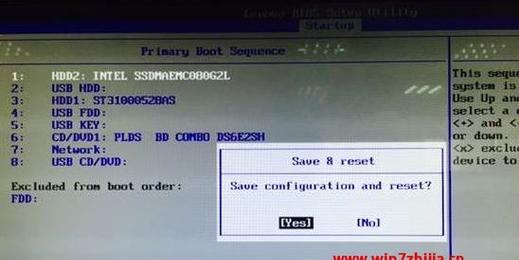
修复操作系统
有时,操作系统文件损坏或错误的驱动程序也会导致电脑开机卡在BIOS界面。可以尝试使用操作系统安装盘或恢复分区修复系统文件,或者重新安装操作系统。
清理内存插槽和内存条
内存插槽和内存条的脏污或接触不良也可能导致电脑开机卡在BIOS界面。可以使用软刷子等工具清理插槽和内存条的金手指,确保良好的接触。
检查硬盘状态
硬盘故障也可能导致电脑无法正常启动。可以使用硬盘测试工具检查硬盘状态,并对有问题的硬盘进行修复或更换。
调整启动顺序
在BIOS设置中,将硬盘作为第一启动设备。有时候,启动顺序设置不正确也会导致电脑开机卡在BIOS界面。
检查电源供应是否稳定
电脑开机卡在BIOS界面可能是由于电源供应不稳定引起的。可以检查电源线是否接触良好,并尝试更换电源供应以解决问题。
检查主板是否损坏
主板损坏也可能导致电脑开机卡在BIOS界面。可以将主板插槽上的内存条更换位置,或者更换一块已知工作正常的主板进行测试。
清理风扇和散热器
过热可能导致电脑无法正常启动。可以清理风扇和散热器上的灰尘,确保良好的散热,防止过热引起的问题。
排除操作系统问题
使用光盘或U盘引导进入PE系统或其他操作系统,如果能够正常启动,则说明问题可能出现在原操作系统上。
寻求专业帮助
如果经过以上方法仍未解决问题,建议寻求专业技术人员的帮助。他们有更多的经验和工具可以定位和解决问题。
电脑开机卡在BIOS界面是一个常见而烦恼的问题,但通过检查硬件连接、重置BIOS设置、更新BIOS固件、更换CMOS电池等方法,可以快速解决这个问题。如果问题依然存在,还可以尝试修复操作系统、清理内存插槽和内存条、调整启动顺序等方法。如果仍无法解决,建议寻求专业帮助,以确保问题得到有效解决。







